马上注册,结交更多好友,享用更多功能,让你轻松玩转社区。
您需要 登录 才可以下载或查看,没有账号?注册

x
生活中的郁金香都是绿色的叶子加红色花朵。换下颜色效果会怎样呢?下面的教程将用不同的颜色来变现她的艺术美。
最终效果
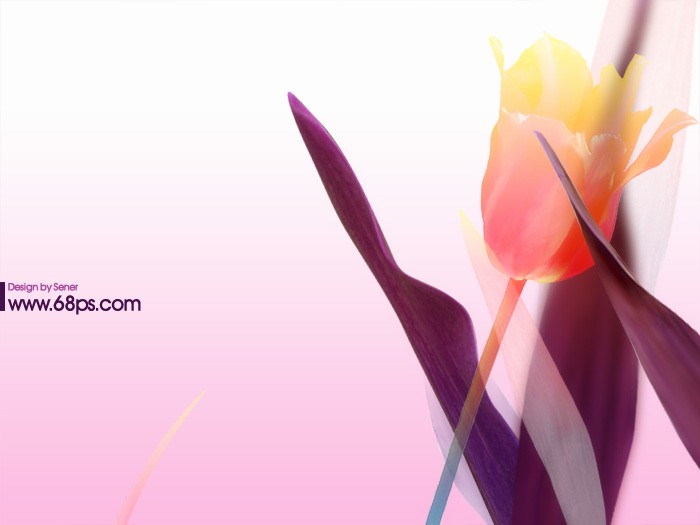
1、新建一个自己屏幕大小的文件(如:1024 * 768 像素),新建一个图层,选择渐变工具,颜色设置如图1,由下至上拉出图2所示的线性渐变。
游客,本帖隐藏的内容需要积分高于 1 才可浏览,您当前积分为 0
3、按Ctrl + U 调整色相/饱和度,参数设置如图5,效果如图6。
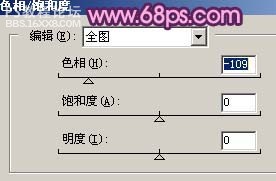
<图5>

<图6>
, 4、用套索工具勾出图7所示的选区,按Ctrl + Alt + D 羽化45个像素,确定后按Ctrl + U 调整色相/饱和度,参数设置如图8,效果如图9。

<图7>
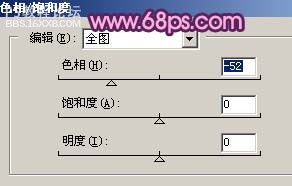
<图8>

<图9>
, 5、打开下图所示的素材图,用魔术棒抠出叶子部分,复制进来,适当调整好大小及位置,按Ctrl + U 变色处理,效果如图11。

<图10>

<图11>
6、执行:滤镜 > 模糊 > 高斯模糊,数值为5,效果如图12。

<图12>
, 7、抠出图13右边的叶子,复制进来,适当调整好位置和大小,如图14。
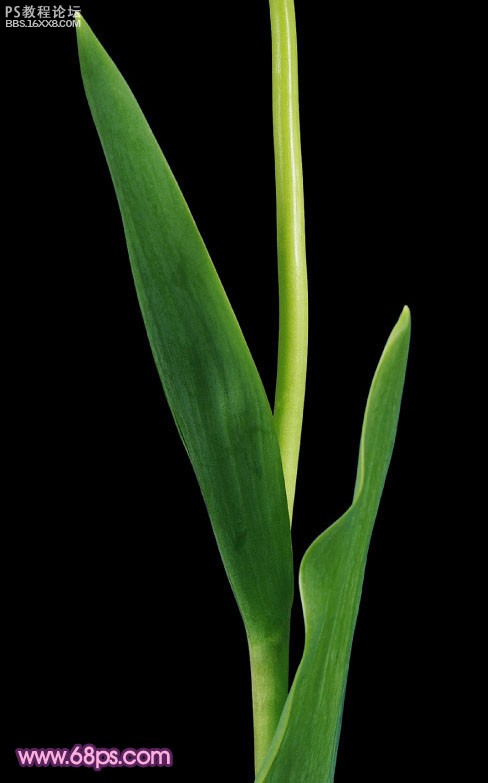
<图13>

<图14>
8、调整好颜色,效果如下图。

<图15>
, 9、把刚才操作的图层复制一层,按Ctrl + Shift + U 去色,适当调整好位置,如图16。

<图16>
10、双击图层调出图层样式,选择渐变叠加,参数设置如图17,确定后把图层不透明度改为:50%,效果如图18。

<图17>

<图18>
, 11、同样的方法制作出其它叶子,效果如下图。

<图19>
12、打开下面的素材图,用魔术棒把花朵部分抠出来,复制进来,适当调整好角度和大小,效果如图21。

<图20>

<图21>
, 13、创建图层调出图层样式,参数设置如图22,确定后把图层不透明度改为:70%,效果如图23。

<图22>

<图23>
14、最后调整下细节,打上文字,完成最终效果。
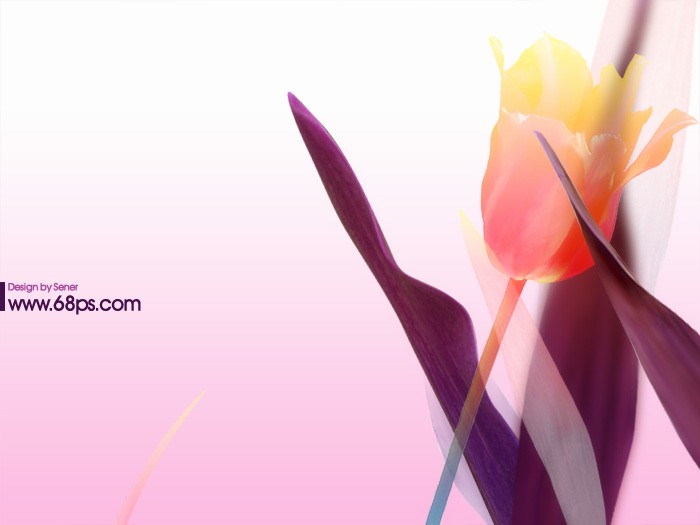
<图24>
作者:Sener 出处:PS聯盟 |